�P�NJ������P�x���͂��邾���ŁA�����E�ǂ݉����������E���߂����𒊏o������A�Ԃ�_�E���艼��������炵�������ɒ����ă��[�h�`���ɕϊ�������ƁA���܂��܂ɗ��p���邱�Ƃ��\�ȓ��̓t�H�[���ł���B�f�[�^�̒~�ς̂ق��A�������̃e�L�X�g�f�[�^�������\�ɂ����BFreqCount�AMini KWIC �i���ɐٍ�j���Ƒg�ݍ��킹��A��葽�l�ȃf�[�^���p���ł���B�f�[�^�̍ė��p�ɍۂ��Č����f�[�^�Ƃ̍���������邽�߁A�Ԃ�_�E���艼���Ȃǂ͓Ǝ��d�l�ɂ��Ă���B�Ǝ��d�l�̃^�O�⒍�߂́A��Ŏ�菜���Č����i�����j�E���߂̂ݕ\��������AHTML�̈ꕔ�i�i���j�ɕϊ������肷�邱�Ƃ��ł���B�e�L�X�g�t�@�C���Ƃ��ď����o���ق��A������x�̕��ʂ��J�[�h�`���ň�����邱�Ƃ��ł���B��6�ňȍ~�ł́A(4)�̃J�[�h�Ɠ������f�[�^�̃o�b�N�A�b�v�E�t�H���_��CSV�t�@�C�����N���f�B���N�g���ɍ쐬���鑼�AMS-EXCEL����MS-WORD�Ƀf�[�^�������o���A�ӂ肪�ȁE�Ԃ�_�̃t�H���g�E���L�̑傫���E�F��ς��ďc�����œ]�L�ł���悤�ɂ����B�Ԃ�_�͍��ŁA���艼���͉E�ŏ�������B�ēǕ����̑��艼���͍��ŕ\�L����BHTML�t�@�C���Ƃ��Ă����l�̕\�L���ł���悤�Ȍ`���ł̏����o�����ł���悤�ɂȂ����B���j�R�[�h�̊����̎n������{�I�ɂ͉\�ł���B�i�����̓]�L�ɂ��Ă͈���͂��Ă��Ȃ��悤���B���R�͕�����Ȃ��B���͂̌��ʁA�u�H�v�ƕ\�L����Ă�����A���Ƃŕ�����CharacterMap����\��t����B������ʂ���̃e�L�X�g�̏����o���ɂ�Wordpad�𗘗p���Ă���̂ŕ����̕\���͖��Ȃ��B�jMS-WORD�ł̌P�NJ����\���Ƃ��Ă͎��p�����ɂ���B�S�̂ɁA������葀�삷��Ƃ��܂������B���[�h�ւ̓]�L�����肵�Ă������A�����ď����o���ꍇ�͕����t�@�C������������ۑ�����Ȃ�j������Ȃ肵�ă��[�h���I�����Ă���A�ēx�����o�����������B�sWindowsXP�t�@�i����s���ȏꍇ�ACTRL+ALT+DEL�Ń^�X�N�}�l�[�W�����N�����AEXCEL.EXE�̃v���Z�X���~���A�ēx�G�N�Z�����N������B�j�@�i2006.1���ŁB�ȍ~�A�����𐏎��lj����A���ł��Ƃ̎�ȕύX�_���ȉ��ɂ܂Ƃ߂��B�j
�s���͂̂������t�@�u�o��O�R�ɁB�v�̂悤�ɁA�@�����u�Ђ炪�ȁv�����蕶�ŁA�A�ꏇ�͌P�NJ����Ɠ��l�ɁA�B�Ԃ�_�E���L���͐�p�̃{�^�����g���ē��͂���B�g�����肪�Ɠ��Ȃ̂ŁA�����܂�5���قǖʓ|�������邩������Ȃ��B�i���i�̊e��{�^���͓��͕⏕�p�B���͂̊ȑf����d�l�̓���Ɏg�����Ƃ��ł���B���i�̃{�^���͕K�������g��Ȃ��Ƃ��A���͉͂\�ł���B�Ԃ�_�E���L�͓��͗���i�̐�p�̃{�^�����g��Ȃ��ƁA��ŕϊ���Ƃ��ł��Ȃ��Ȃ�B���̑��A���L�̒��ł����r��ۃJ�b�R���g�����Ƃ��ł���B�j
�@�@
�y���ŗ����z
��Ver.14�ł́AHTML��DIV�^�O�ւ̕ϊ������o���𐮂����B���K�\���ɂ��J�^�J�i���E����<sup></sup>�^�O�ň͂ނ悤�ɂ���̂Ɏl�ꔪ�ꂵ���B�i�ŏ��̓J�^�J�i������u�����Ă������A�����ɂ����Ԃ�������A�ϊ����ʂ��s�m���Ȃ��̂������B[�@-��]���i�@�j�ň͂ނ��ƂƁA"$1"�̂悤�Ƀ_�u���R�[�e�[�V�����ň͂��&�Ō���������A���R���܂��������Ƃ����Ƃ���ł���B�����Ƃ����ߓ��̃J�^�J�i�܂ŏE���Ă��܂��̂����B�j�Ԃ�_��<sub></sub>�^�O�ň͂݁A�S�̂�<div></div>�^�O�ň͂ނ̂ŁA���̂܂܃e�L�X�g�t�@�C���ɏ����o���AHTML�̈ꕔ�Ƃ��Ďg�p�ł���B
�u�e��v�ihttp://www.kagetaka.org/index.html�j�̂悤�ȏc�����u���E�U�ŕ\������A���[�h�ւ̏����o���Ɏ����\�����e�L�X�g�`���̂܂ܓ��邱�Ƃ��ł��邾�낤�B�i12.23�j��14a�ł́AHTML�t�@�C�����{�^���ō쐬����悤�ɂ����B
�c�����u���E�U�ł����ɕ\�����邱�Ƃ��ł���B�i12.24�j��14b�ł́AUnicode�����œo�^�̍ە\���̂��������Ȃ������̂�����ꍇ�A���b�Z�[�W���o���悤�ɂ����B���b�Z�[�W���o���ۂ́A�㉺���{�^���ŊY���f�[�^���Ăяo���A�u�H�v�����ɍēx��������͂��āu�����ۑ��v�{�^���������ƍ��x�͂܂������Ȃ��o�^�����B�u?�v���������ׂĂ̕������E���Ă��܂����߁A��������K�\���ɂ���ď������s�����B�i12.25�j��14c�ł́A�ĕϊ��p�̃{�^�����������B���L�̒��ɌP�NJ���������ꍇ�Adiv�^�O�ւ̕ϊ��ɂ����ĕԂ�_�����܂��ϊ��ł��Ȃ��ꍇ�����邩��ł���B����Replace�{�^���ɂ���Ă��A�^�O�Ȃǂ͂��܂��u���ł��Ȃ��ꍇ������B���������Ȃ�قǒu���Ɍ듮�삪�o��̂ŁA���͎��͂Ƃɂ����ꕶ���Ƃɓ��͂��Ă����A��ŕK�v�Ȍ����Z����������ق����悢�BHTML�����o���Ȃǂ��A���܂߂Ƀt�@�C���Ƃ��ď����o���A��Ŗ{�����蓮�Ō������邵���̂Ȃ���������Ȃ��BVBA�ł�����x�̒����̕�����������͓̂���悤�ȋC������B�i12.26�j������Ver.14�̌��ł��ēx�_�E�����[�h�ł���悤�ɂ����Ba�`c�̊e�łŎ苖�̊�������͂���ہA�J�[�h��ʂ��o���ɃG���[��ʂ��p�ɂɏo�Ă���悤�ɂȂ������߂ł���Bc�łŃG���[���Č������悤�Ȃ�A14�Ō��ł������p���������B�s���̗��R�͂悭������Ȃ��B�������̍ۂ̏������ڂ���������̂��AEXCEL�����e���Ȃ̂��B�������ݒ�ł̕\���w����������O�����Ƃ���A�J�[�h�̕\�������܂��s���悤�ɂȂ����B�ꉞ�A14c�ł������悤�ɂȂ����B�������A�u������ł��������������A�v���O�����͊Ԉ���Ă���悤�ł��Ȃ��̂ɁA�����̈��肵�Ȃ��ꍇ���������B�ȑO�ɂ��A�{�^���̐���������x�����Ƃ���Ń}�N���v���O������藣���Ă��܂��Ƃ������Ƃ�����AVBA�ł̏����͈̔͂͂�肠�������̂ł͂Ȃ����Ɖ��ƂȂ��l���Ă���B�i12.27�j��14d�ł́A
Internet Explorer 7 �ŕ\���ł���悤�ɁA�ϊ��{�^�����������B��������^�O�̕��ʂ�������ɂ�āA�P��ɏ����ł��镶�̒����͂܂��܂��Z���Ȃ��Ă���B�Ȃ��A�c�����w���<div>�^�O���Ƃɍs���B�������VBA�łȂ��AIE7�̎d�l�Ȃ̂��B�e��̕\���͂��ꂢ�����A���݂͂܂�������ł��Ȃ��悤�ł���B���ɏc�����u���E�U��r���[�A�ׂĂ݂��BSmoopy�Ƃ����c�����r���[�A�ł��A�����̕Ԃ�_�Ƒ��艼���̕\���͉\�Ȃ悤�����A�Ƃ��ɑ��艼���͐Ɂi�H�j�́m���i�j�n�w����P�������ƂɎw�肵�������A���p�X�y�[�X���Ԃɓ���Ȃ���Ȃ�Ȃ��B���ɁAVoyager �� T-Time (free version) ���\���\�ł���B�i�Ƃ��ɒ��߂������B�j���ɑ���{����ňȑO�t���[�̃X�N���v�g��z�t���Ă����炵�����A���͍s���Ă��Ȃ��悤�ŁA���ݎ��_�ł� IE7 �̕\���\�͂ɗ��炴��Ȃ��͎̂c�O�Ȃ��Ƃł���B�L�\�Ŋ���ŁA�ڗ����Ȃ��Ƃ���ɒ��͂��Ă���邾���̗]�T�̂������ȃv���O���}�[���ǂ����ɂ��Ȃ����낤���B(12.31)��14e�ł́A�ϊ����j���[���ւ���̍قɂ��AHTML�ϊ�����x�̑���ōs����悤�ɂ����B���ʕ\�����������P���ꂽ�Ǝv���B
���ɁA�d�˂ē]�L���A��C�Ƀt�@�C�����ł���悤�ɂ����B�i2007.1.5�j
��14f�ł́AWordPad����邱�Ƃɂ��AUnicode�����̏����o�����e�L�X�g�x�[�X�łł���悤�ɂȂ����B�@�i
��[�߂�]�j�@�u�]�L��.html�v�{�^�����̑�HTML�ւ̏����o���{�^���������ƁA
���[�h�p�b�h�ɓ]�L�E�����������e�������o���B���[�h�p�b�h�̃��j���[����u���O��t���ĕۑ��v���u�t�@�C���̎�ށv�ŁuUnicode �e�L�X�g�t�@�C���v��I�сA�g���q���u.txt�v����u.htm�v�ɒ����ĕۑ�����B�����IE7�ŊJ���A�c�����\���ɂȂ�B�������A�c�O�Ȃ���A�e���T-Time���A���j�R�[�h�`���ł̃e�L�X�g�\���̓T�|�[�g���Ă��Ȃ��悤�ŁA���S�ɕ����������Ă��܂��B���ݎ��_�ł́AInternetExplorer�i��IE�x�[�X��Grani���j�����҂̕\���ɍł��߂����ʂ�������悤���B�������Ȃ�Mozilla�ł�FireFox�AOpera�ł��A�������\���ł���B���̑��́A���͖��m�����A
TeX�ipLaTeX�j����PDF�`���ɂ���idvipdfm�j�̂���ʂ̏o�ŕ����݂̏o�͂���炵���B�i1.6�j�k�NjL�l�@�����p��LaTeX�X�^�C���t�@�C���i�w��LaTeX2ε�K��E�c�g�ҁx�j�����邱�Ƃ͒m���Ă��邪�A�f�U�C���͑��ɂ�����悤���B�����ł��X�^�C���t�@�C�����������Ă݂����Ǝv���BTeX�̕~����"�����Ԃ�"�Ⴍ�Ȃ������Ƃ����A���̑O��
EasyTeX�i����
TexEdit�ȂǁBWordPad�p�̓��̓}�N��������炵���B
http://www.juen.ac.jp/math/nakagawa/texguide.html����_�E�����[�h�ł���B�j�Ȃǂŗ��K���Ă����Ȃ���Ȃ�Ȃ����B
��14g�ł̓��r�̎d�l���u
�P�M�L�v�̌`�ɂ����B�u�P���M���̂����L�v�u�P�֟�M���L�v�̂悤�ɓ��͂���B���̂悤�ɂ��邱�ƂŁA�g�s�l�k�ւ̕ϊ��̍ۂɃ��r�̃^�O�ɕϊ��ł���B�܂��A�e�L�X�g�t�@�C���Ƃ��ĕۑ�����Ƃ��ɁA���e����蕪����悤�Ƀt�@�C�����̕\�����H�v�����B���̍�ƂƓ����ɁA��Δ֟�w�ߌÎj�k�x��MS-Word�`���E�c����HTML�`���iIE�j�̂ق��AIE�̕\�����n�[�h�R�s�[���ABMP�EJPEG�EPDF���ɕϊ����āA���ꂼ��ŕ\���̎d��������ׂ邱�Ƃ��ł���悤�ɓ��͍�Ƃ��s���A�������������G�f�B�^�̓���������Ă���B�摜�����ɂ�PSP���APDF�ւ̕ϊ��ɂ�PDFi�iPDF Designer�@�|Image Edition�j��BtoPDF�����g�p���Ă���B�������LaTeX�`���ɂ��ϊ����Ă݂����B�Ȃ��A�]�k�Ȃ���A���j�R�[�h�e�L�X�g�̕ۑ��ňӊO�ȕ����������������BUTF-16��BOM��t����̂łȂ��AUTF-8��BOM��t���Ȃ��`�ŕۑ����Ȃ���Ȃ�Ȃ��BEmEditorFree�ł��̂悤�Ȑݒ���s���Ă���BWordPad�ł͂��̂悤�Ȓ��߂��ł��Ȃ��悤���B�i1.22�j
��14h�ł́A�G�f�B�^��I�ׂ�悤�ɂ����B�����߂́A�ŋߌ�����
GreenPad�i
http://www.kmonos.net/lib/gp.ja.html�j�̂ق��AWordPad�iC:\Program Files\Windows NT\Accessories\wordpad.exe�j�ANotepad���ł���BGreenPad�̓��j�R�[�h�ŏ����ł���B�i�������A�\���t�H���g��ύX���郁�j���[���Ȃ��B�����ɃG�f�B�^�Ȃ̂�����d�����Ȃ��̂����A�t�H���g�ɂ��\���̈Ⴂ�Ȃǂ��m�F�������ꍇ�ɂ̓t�H���g�̎�ނ�ύX�ł��郁�j���[������ƕ֗����BWordPad�̏ꍇ�́A���b�`�e�L�X�g�Ȃ̂�
�m�����L�摜�n�̂悤�Ƀt�H���g��I���ł��A�F��傫����ύX�ł���_���֗����B���̑���A�ۑ�����ꍇ�ɂ͂�����ׂ��R�[�h��I�Ȃ���Ȃ�Ȃ��B�u���p�I�v�Ȏ��_���珟��Ȃ��Ƃ������Ă��܂����A�тɒZ���A�F�ɒ����̊����A�v���P�[�V�����ɂ͂������܂Ƃ��B�j���̃\�t�g�ŕۑ�����ꍇ�́AUTN-8�i8N�łȂ��j�ŕۑ�����Ƌ�������悤���B���j�R�[�h�ׂ̍����Ⴂ���悭������Ȃ��BWindows Vista�ł͊g���VJIS�R�[�h�iJIS X 0213:2004�j�ɂ����JIS��O�E��l�������g�ݍ��܂�Ă���Ƃ������Ƃ�����ANotepad�ł��ׂĎ������̂�������Ȃ����A���ʂ��낢�날�̎肱�̎�ŋ��V�X�e���ł̉^�p���H�v���Ă݂悤�B�g������͐l�ɂ���ĈႤ�Ǝv���̂ŁA�_�E�����[�h���ɂ�14g�ł����L���Ă����B�Ȃ��A
���j�R�[�h�ɕԂ�_���̌P�NjL���͌�������Ȃ��Ǝv���Ă������A���ׂĂ�������3190-319F�̗�Ƀn�C�t���A���_�A��`�l�_�A�㒆���_�A�b�`���_�A�V�n�l�_�Ȃǂ����邱�ƂɋC�Â����ihttp://www.unicode.org/charts/PDF/U3190.pdf�j�B������ǂ̂悤�Ɋ��p���邩���l���Ă��������B�܂��AExcel�t�H�[���œ��͍�Ƃ�����ہA���j�R�[�h�ɂ��Ȃ������́uMojikyo Character Map�v���g���ĊY���̕������E�N���b�N���A�u�`����I�����ăR�s�[�v���uGIF�摜URL�i24�h�b�g�j�v�Ƃ��ĊY�������摜�ւ�HTML�����N��悤�ɂ���A�����`����ۂ����܂ܓ��͍�Ƃ�i�߂Ă������B��قǍׂ�������̕����ł�96�h�b�g�̉摜��URL��I������悢���AHTML�ɏ����o�������ɍs�Ԋu�������ԍL�����Ă��܂��B�i1.27�j
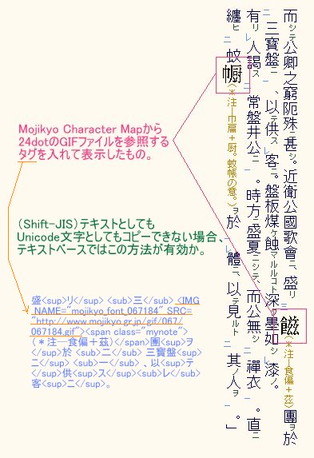
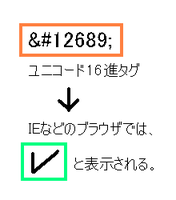 �m�߂�n
�m�߂�n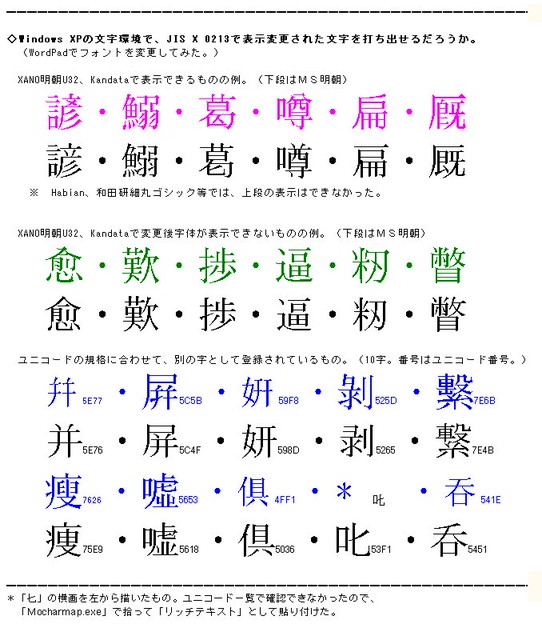
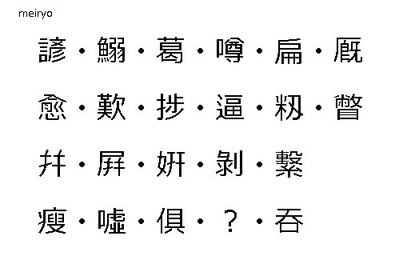
�m�t�L1�n���j�R�[�h�Ή��̃G�f�B�^�ł��A�P�_�����ڕ\�����邱�Ƃ͓���B�t�H���g�̂��������ł͂Ȃ��̂��A����_��������Ȃ����A�Ⴆ�u���_�v�̊Y���R�[�h��P��o�^���āA�������͂���̂���GreenPad�ł�WordPad�ł�EmEditorFree�ł��u�E�v�Ƃ����\������Ȃ��B�������A���j�R�[�h16�i�^�O�Łu㆑�v�̂悤�ɒP��o�^���Ă����A�Ή��u���E�U�iIE�ł�Mozilla, FireFox�ł��j�\�����s����B����ATOK�̕����p���b�g����Unicode�\���Q�Ƃ��A����������{��ŒP��o�^��������A���[�h���o�R����HTML�t�@�C���ɕϊ��E�ۑ����A�u��������ꂽ���j�R�[�h16�i�^�O���Q�Ƃ����B�����č��x�̓^�O��P��o�^���Ă݂��킯�ł���B�n�C�t���i㆐��㆐�j�A���_�i㆑��㆑�j�A��_�i㆒��㆒�j�A��_�i㆓��㆓�j�A�O�_�i㆔��㆔�j�A�l�_�i㆕��㆕�j�A��_�i㆖��㆖�j�A���_�i㆗��㆗�j�A���_�i㆘��㆘�j�A�b�_�i㆙��㆙�j�A���_�i㆚��㆚�j�A���_�i㆛��㆛�j�A���_�i㆜��㆜�j�A�V�_�i㆝��㆝�j�A�n�_�i㆞��㆞�j�A�l�_�i㆟��㆟�j�܂ł͂��̕��@�ɂ���āA���sShift-JIS�̃e�L�X�g���łƂ肠�����g�����Ƃ��ł���BExcel�t�H�[���ł̕ϊ���HTML�ւ̏����o���ɂ͂��̕��@���g�����Ƃ��ł��邾�낤�B
�m�t�L2�nKandata��XANO����U32���A�t���[�ł����܂ŕ\���ł���t�H���g������Ƃ����̂͑�ϕ֗��ł���BHabian�̓r�b�g�}�b�v�t�H���g�����f�U�C���͌��₷���Ɗ������B�������A�����̑傫���͋�X�ł���B�]���̂l�r �����E�S�V�b�N�̃O���[�v���u�݊����v�̂��߂ł��ꌻ�s�V�X�e���ł��܂��g����悤�ɂȂ�A���낢��֗��Ȃ��̂ł��낤�B�i1.28�j

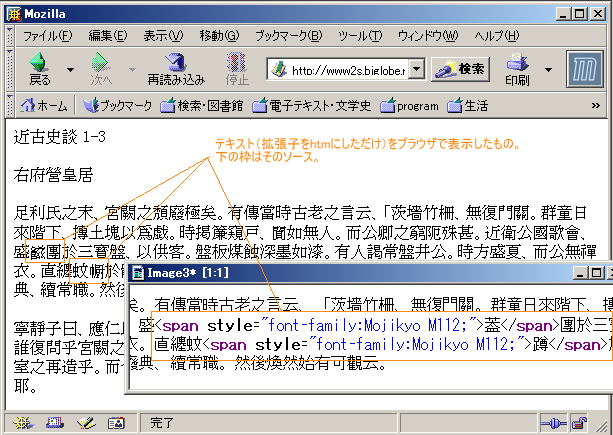

��Ver.14i�ł́A�e�L�X�g�̕ϊ��^�u�̒��ŕϊ����ʂ𗘗p���₷���悤�ɃN���b�v�{�[�h�ɑ���uCut�v�{�^����t���������B�܂��A���݁u�����������v�Ƀ`�������W���Ă��邪�A�܂����ʂ��������Ȃ��B�܂��AJIS16�i�^�O�ɂ���ČP�_����������{�^�����t�������Ă��������ƍl���Ă���B�����R�[�h�ɂ��āAWindows��Version-up�ɔ����āA�H�v���Ȃ���Ȃ�Ȃ����Ƃ��o�Ă��Ă���B�{HP�́uProgress�v�ɂ��������悤�ɁAWindows Vista�ɂȂ���JIS X 0213�̕������W���Ŏg����v���b�g�t�H�[�����ł����Ƃ����B�����g�́A�l�̒���Windows�͌��݂̃m�[�g�p�\�R�������g�̌��ʁA�قڑ�ւ�肹����Ȃ��Ȃ��Ă��甃��������Ƃ������ނł���B�����R�[�h�ɑ���̋����������Ă���������ƐV����OS�Ɏ�o���͂ł��Ȃ��B�܂��Ameiryo�Ȃ���{�l�̃f�U�C�������S�V�b�N�t�H���g�̑��A�l�r �����A�S�V�b�N�AP�����AP�S�V�b�N�����VJIS�ɑΉ������t�H���g�ƂȂ�炵�����A���ݓ���ł���t�H���g�ނőΉ��ł��Ȃ��킯�ł��Ȃ��B�������AUnicode�̂ǂ̌`���ŕۑ����邩�ɂ��A���݂̃u���E�U�ł͎��ɕ\������X�ɂȂ��Ă��܂��B�u�Â��p�\�R���v���x�[�X�Ƃ��������A�݊����ɂ��Ă̂��낢��Ȗ��ɋC�t���`�����X�������Ƃ�������B�u���E�U���u�c�����v�̖����܂߂āA�����Ɣ���I�ɐi�����Ă����Ƃ��肪�����Ǝv���B�e�L�X�g�t�@�C���́A����̕ω����r�I�ɂ����Ƃ������A����������R�[�h�����X�ɕς���Ă����̂ł́A�������[�b�^�X�g���̂悤�ɂȂ��Ă��܂����Ƃ��Ȃ��Ƃ�����Ȃ��B�₦���������߂Ă������悤�ȁA���낢��ȈӖ��ƃ��x���ł̑Ή����K�v�ł���B�i2.4�j
�� ���͈��_�ƃ��_�i�P�j�Ƃ���Ō�������ꍇ���Ƃ肠���������������́B
�@
�� ���͍ŏ��ɍ�������̂ŁA���_�����ϊ��ł���悤�ɂ������́B

�@
���u���������v������H�v������B�i
��[�߂�]�j�܂��u���_�v�̒i�K�܂ł����A��̐}�̂悤�Ȋ����ɂȂ�B���������ł͈�C�ɕϊ����邱�Ƃ��ł��Ȃ����A�Z���ł��ϊ��ł���A��͂܂Ƃ߂ē]�L����悢�B�蒼���̗]�n���Ȃ�ׂ����Ȃ�����悤�ɍH�v���Ă���Ƃ���ł���B�u���_�v�̑���Ŗʓ|�Ȃ̂͑��艼���̏����ł���B
�Ђ炪�ȁE�J�^�J�i���R�[�h�ԍ��Ŏ��ʂ��āiAsc���j������T���A����ւ����Ƃ������@�ŕϊ������B�k����ł͐��K�\�����g���������ɕύX�����B�l�܂��A��납�烌�_�������E���Ƃ��������ŏ������Ă���B�������A�\�t�g�E�F�A�̓��_�ƃ��_�̒��Ԃ�l�Ԃ̂悤�ɂ�����Ƌ敪�����邱�Ƃ��ł��Ȃ��B�蕪�������̂��߂ɓ��ʂȋL�������̂ł́A���͂��ώG�ɂȂ��Ă��܂��B�����Ń��_���A������ꍇ�A��̐}�̂悤�ɁA�ԂɓǓ_�i��_�ł��悢���j�����ċ����Ă�邱�Ƃɂ������A����ł����ς킵���B�i2.12�j�k���L�l�����ɁA�����G�f�B�^�ɂ����Ƃ��āw�ߌÎj�k�x���������͂��Ă��邪�A���j�R�[�h�̕����́A�������j�R�[�h�Ή��G�f�B�^�ł��\���̋���قȂ�悤���B��q�̕\�̕��������łȂ��A���Ƃ����镶����GreenPad�ɏ����o���Ɓu�H�v�ɕς���Ă��܂��ꍇ�A�����EmEditor Free�ɏ������݁A�t�@�C����������AGreenPad�œǂނƂ����ƕ\���ł�����̂Ȃǂ��������B�܂��R�[�h�ԍ����Q��ފ��蓖�Ă��Ă�����̂������ɓo�^���悤�Ƃ���ƁAATOK�Łu���łɓo�^����Ă��܂��B�v�Ƃ����\�����o�Ă��܂��ȂǁA�����̃e�[�u�����\�t�g�ɂ���ĈقȂ�̂��B���j�R�[�h�̗���������B�u���E�U���o�R���Ă�����ƕϊ��ł��Ȃ����̂��B�G�f�B�^��[�v�������u���E�U�Ɋ��҂��Ă���̂����B�i2.12�j�����_�ƃ��_�Ƃ���Ō�������ꍇ�̕\���܂łȂ�Ƃ��H�v�ł����B�㒆���_�E�b�����_�E�V�n�l�_���P�ƂłȂ瓯�l�ɕ\������B�n�C�t���̏������A���ɂ���Ă͂ł���B���̑��A��E��E�b�ƃ��_�Ƃ���������ꍇ�⒆�ԓ_�ƃn�C�t���̑g�ݍ��킹�A�ēǕ����̏����A���G�ȓ���q�̏����ȂǁA����������Ƃ����G�ł���B��{�I�ɂ̓f�[�^��蕪������A�z�������Ƃ͉\���ƍl���Ă���B���̑��A�ے��g���E��g�E�f��E�䋵���̏����╛�����̈ꕔ�����ȏ����ɂ���悤�ɂ����B�����������͕t����ȊO�͊����Ŏc���̂����������A���ɂ͓ǂ݂Â炢�Ƃ��낪��������̂ŁA�ꕔ���ȏ����ɂ����Ƃ��낪����B�g���Â炢���́A�R�[�h�̊Y��������lj��E�폜����Ύg�p�҂ɂӂ��킵���J�X�^�}�C�Y�ł���̂ł͂Ȃ����Ǝv���B�i2.18�j���k�⑫�l�@�����������̎����ϊ��Ƃ������Ƃ́A�N�������ɂ���Ă��������Ǝv���A�O��Google�Ō��������Ƃ��ɂ͓��Ɍ�������Ȃ������B����A�u��荎��v�i�w�ٓ����b�x���瓾���ꂾ���A���ꂪ�ǂ����u���o�k�������o�l�v�Ɓu荎��v�k荔@�l�Ƃ����킹���ď̂ł���炵�����Ƃ����L�g�o�Œm�����B�j�ׂĂ����Ƃ��ɁA�����P�ǂ́u�A���S���Y���v�͂����g�o�i����B�Y���u�a�Z���сv�@http://www5.ocn.ne.jp/~jyorin/index.htm�j�����o�������B�Q�l�܂łɏ������߂Ă����B�����̕��͒��ɂ́A�u�P�ǃA���S���Y���̊�{��`�v�Ƃ��āu�w�������P�_�����Ă���A�L���̊����̗�i����������Ƃ�ԁj�́A���ׂāA�J�b�R���\���ł���킹�A�o�i���j�����o���J��Ԃ��ēK�p����ƁA�P�_�̂Ȃ��A�ŏI�I�ȌP�ǎ��̊�����i�ŏI�P�NJ�����Ƃ�ԁj�ɕ��בւ��邱�Ƃ��ł���B�x�v�Ƃ����P�ǂ́u�藝�v�������Ă���B�i2.18�j
�����_�ȉ��̕Ԃ�_�̏����ƃ��_�̑g�ݍ��킹���ĊO����A�����������������o�H��
���K�\�����g���������i�����E�u���j�ɕς��i������[��-��]�A������[��-��]�Ƃ�����B�������A[��-�K]�k�V�t�gJIS�g���������@��ˑ������l���\���낤�B���K�\�����̂��̂́A�����I�Ȓm�������Ƃɂ����ł��Ȃ������ł��Ȃ��Ǝ蒼�����J��Ԃ��Ă���j�A�܂������̏�����ύX���Ă���B���̂��߁A�w�ߌÎj�k�x�̓��͂��b���I�グ��ԂɂȂ��Ă��܂����B���̂Ƃ���A���_�����Ō�������ꍇ�̕\���͂��܂��ł��邪�A���̑��̈ʒu�ł̏�����O�ȏ�d�Ȃ����ꍇ�̏������ł��Ȃ��Ȃ��Ă���B�G�_�̏������Ō������郌�_�̏��������߂͂��܂��ł������A�Ăэl�������Ȃ���Ȃ�Ȃ��Ȃ��Ă��܂����Btaiju�����ǂ������n�������H�v���Â炵���邩�ɖ��ꋻ���̂�����́A���̃t�@�C����`���Ă݂Ă��������B�i2.25�j�����_�̌J��Ԃ��ƈ��_�̓|�u�������P�������A
�܂��ᕶ�ɂ���Ă͖������[�v�ɓ����Ă��܂��ꍇ�����肤��̂Łk�蒼�������܂��Ȃ��������A�O�ɂ͕ϊ��ł������̂����ɂ͂��߂ɂȂ��Ă��܂��l�A���̏ꍇ�ɂ�Ctrl�{Alt�{Del�L�[�Ń^�X�N�}�l�[�W�����N������Excel���I�����邵���Ȃ��B���̃V�[�g��������Ă���Ƃ��́A��Ƀe�X�g���Ȃ��łق����B�j�i3.1�j�����_�̐ڍ��`���ɑΉ������B�i3.3�j�����_�̓|�u��5�܂ʼn\�ɂ����B�܂��A���_�ƈ��_�ނƂ���Ō�������ꍇ�̕ϊ����ꉞ�\�ɂȂ����B�����͈͂̎w��Ɂu���O�v���g�p������A���_�������u�z��ϐ��v�ɂ���Ĉ�C�ɕϊ���������ɕς�����ƁA�������@�̊�{�������s���ĉ��P���Ă���B�i�������߂�̂�h�����߂ɁA�u�����������v�t�H�[����\������悤�ɂ����B�j�܂��A�������_�ł������̏��Ԃ�ς���ɓ������Ă̓M���V�������ňꎞ�u��������Ȃǂ̃G�X�P�[�v�̕��@���g�ݍ��킹�đΏ����Ă���B�����������̍쐬�ɂ��ẮA���ɂ��ēǕ����Ȃǂ̏���������A�Ȃ��Ȃ���ؓ�ɂ������̂ł͂Ȃ��B�i�Ăѕϊ��ł��Ȃ��Ȃ����`��������B�j�������A�����̃f�[�^�~�ςɂ͓��ɖ��͂Ȃ��A���Ɏ����g���ÓT��������̊����e�L�X�g�ނ�����łۂۂ��͂��āA���X�v�����g�ނɗ��p���Ă���B�������������@�\�͕s�\���ȂƂ��낪�܂��������A�\���Ɏ��p�c�[���ł���B�i���Ȃ݂ɁA���̗ᕶ�͕ϊ��̊m�F�p�̕��͂ł���A�܂Ƃ��ȁu�����v�łȂ����Ƃ͕t�������Ă����B�j�i3.4�j���ēǕ����̕ϊ����������i���A�������[�v�ɓ���ᕶ������A�܂����肵�Ă��Ȃ��B�i3.7�j���������[�v�͑�������ł������A������@���̂悤�ɖ��ϊ��ł��Ȃ��Ȃ����ᕶ���ł����B�ړ��{�^���̎d�l���ق�̏������߂��B(3.8)�����_�̌J��Ԃ������𑽏��ύX�����B�܂��A�����������̃E�B���h�E�������A���[�U�[�t�H�[���S�̂��I�����Ȃ��悤�ɂ����B�i3.9�j�����[�U�[�t�H�[�����I�����Ȃ��Ȃ������ɁA�ēx�̕ϊ����삪�ł��Ȃ��Ȃ��Ă������A�I���̐���̗�������߂邱�Ƃōĕϊ����삪�\�ɂȂ����B�T�u���[�`���͕K�����䂪�߂��Ă���Ƃ�����{���m��Ȃ��ō���Ă���̂�����A�f�l�Ƃ������͖̂`���Ƃł���B�����炽�������A������藝��������Ɨ��ĂȂ����������ς�炸�̏�Ԃ��B�i3.11�j���ᕶ������������ւ��A�_�����Ă���B�u�@[��]�������Z���v���u����������v�Ƃ���ϊ�����Ⴞ���H�v���Ă݂��B��͉��X�ƃo�O�E�t�B�b�N�X�ł���B���ɁA�J�[�h�ړ��̃o�O�����t�H�[���ɕ������]�L����@�\��t���������B���L�������ϊ��f�[�^�ɂ��āA�u�f�[�^����v�^�u�́u����t�H�[���v�{�^���������s�x�A�t�H�[���ɏd�˂ē]�L�i����ɂ����������E�e�L�X�g�t�@�C�������o���j�ł���B�i3.15�j���g������������Ȃ��Ƃ������₪����A�w���v��t�����B�v���O�����̏C���́A���ݎ��Ԃ��Ƃꂸ���x�~�̏�Ԃł���B�i3.30�j�����_�ƃ��_�̊Ԃ͈ꕶ�߂Ƃ͌���Ȃ��B�ꍇ�����̏������K�v���B�n��̏����Ƃǂ��敪������̂��Ƃ��������c��B�����̖��̓��_�����_���Ɠ��Ō�������ꍇ�ɂ����Ă͂܂�B�܂��������\���łȂ����A�����������̏����͌����I�ɂ͍s�����A���ׂ����ꍇ����������K�v�����肻�����B���̑��A�ēǕ����u���j�v��t���������B�����Ƃ��A�����g�͂����Ă��̌���P��o�^���Ă���̂ŁA�@�\�{�^���͂Ƃ��������Ɋւ��ē��͕⏕�{�^�����g�����Ƃ͂قƂ�ǂȂ��B�i4.2-4�j�������^�u�̏C���A���r�\���̏C�����s�����B�i4.23�j���㉺�_�̕ϊ��A�ǂ݉����̊ۃJ�b�R�i�p�[�����j�̏������A�o�O�C������i�߂��B�ēǕ������ϊ��ł��Ȃ��Ȃ��Ă���B�i5.4�j���ēǕ����̕ϊ��𑽏��C���ł����B���_�̘A������������ǂ����B���_�ɂ��ẮA�����������������̏ꍇ�̏����m�ɋ�ʂ��Ȃ���Ȃ�Ȃ����A�܂��蒼���͏\���łȂ��B�i5.5�j���e���[�U�[�t�H�[���ɍŏ����{�^����t�����B�e�t�H�[���̐錾������Windows API���R�[������錾�������A���킹�ă��[�U�[�t�H�[�����A�N�e�B�u�����鎞�̓�������ꂼ��L�q����̂��Ƃ����B�̐S�̏����������ϊ����W�b�N�́A���Ȃ��Ƃ�2���Ԉȏ�̉ɂ��Ȃ��Ǝ蒼���ł����A�ꌎ�������Ă����Ɩ{�l�ɂ�����������������Ȃ��Ȃ�B�����z�̊Ԃɍ����R�[�h���������肳����̂́A��قljɂłȂ��Ɠ����������Ȃ��B��̓I�ȗᕶ�̕ϊ��ɂ���ċN����s��ɑ��ČʂɑΏ����Ă���`�����A��ʘ_�ōl���Ă��������̎��ɂ͗\�z�����Ȃ������ׂ������ɋC�Â������B�ǂ݂��Ȃ̊��ʏ����̏�����A
���_�̐U�镑���̑����A���ȕϊ��̏ꍇ�����ȂǁA�l�Ԃ��Ȃɂ��Ȃ��s������̈ӊO�ȕ��G�����i�����܂��W�b�N�̕s�����`���āj���̂����ɂ��Z�ʂ̗����Ȃ��v���O�����̐U�镑���ɂ���ĉ��߂ċC�Â������̂ł���B�i5.6�j���u�f�[�^�����v�̕s����C�����A�e�L�X�g�����o���̍ۂɃG�f�B�^�w����`�F�b�N����悤�ɂ����B�i5.25�j�����_�Ɉ��_�������ꍇ�̏������A���_�����_�ƌ�������ꍇ�̏����ƈꉞ��ʂ����B�܂��A�u�o�i�^�j�v�Ɂu���_�v�������ꍇ�Ɂu�Ɓv�ƕϊ�����悤�ɂ����B�u���_�v�ȊO�̏ꍇ�����l�̏������s���������A���̏ꍇ�Ƃ̋�ʂ�����B���Ɂu�ヌ�_�v��Word�ւ̏��������ɕs����������̂��A�u�Ď����āv�̕ϊ��A�u������B�v�u���B�v���̂��ȏ������s�����B�܂��A�u�P�_�̂݁v�u�P�_���r�v�{�^���ɂ��āA�u�ꃌ�_�v���̕ϊ��Ƀ~�X���������̂ŏC�������B�i6.24�j���u���_�v�̕ϊ����@���������߂��B����́A�u���_�v���J��Ԃ��ďo�Ă���ꍇ�ɁA���ꂼ�����ʂ��邱�Ƃ��K�v������ł���B���Ƃ��u�O�_�v��������́u���_�v�Ƒg�ݍ��킳����̂������炩���ߎ��ʂ��悤�ƍl�����B�C���͂܂��\���łȂ��̂ŁA�ȑO�����������ĕϊ��ɂ܂Â����������Ă��邩�Ǝv�����A���̕����̂ق����g�����ɕx�ނ͂��ł���B�܂��A�uReplace�v�{�^���̏C���⏑���������ւ̕ϊ�������P�����B�������I�ɏ���������������̂͂��Ȃ��ς����A�菑���̕⏕�Ƃ��Ď��p�I�ȃ��x���Ɏ����Ă������Ƃ͕K�������s�\�ł͂Ȃ��Ǝv���Ă���B�i6.30�j��������͂���ۂɉ��s�R�[�h������ƃJ�[�\���ʒu������Ă��܂��Ă����̂����߂��B�u�����������v�ɕϊ�����@�\�͂܂��s�\���Ȃ��̂����A�ȒP�ȕ��ł���܂��܂��g����B�����t�������t�@�C���݂̂��_�E�����[�h����`�ɂ����B��O�y�[�W���̊������Z���e���X���Ƃɕ����ē��͂��A��i���i���s�j���x�̂܂Ƃ܂�Ńf�[�^���������đS����Word�`����c����html�ɕϊ�����̂ɁA�����P���Ԓ��x�ő��슮���ł���B�������A����������͂��Ă��܂��Ό�����P�_�݂̂̕��Ɏ����ϊ����A�e�L�X�g�t�@�C���ɏ����o�����Ƃ��قƂ�ǃ����^�b�`�łł���B(7.8)�����L�^�O�̓��͂����P�����B���s���Ă��ʒu������邱�Ƃ͂Ȃ��B(7.16)��Word VBA�̗��K���n�߂��̂��@��ɁA�T�_��i�@�j�ɂ�钍�L�̕\��������Word�̐��K�\���ɂ���ď������Ă݂��B������r�̏����́AWord���ꎩ�g����͂ł���͂������AOffice�A�g�����̒��ł́u�s���ȏ����v��u�����o�s���v���̃G���[���o�Ă��܂��A���܂������Ȃ��B�Ƃ肠�����s�d ���������� �d�t��[����������]�Ƃ��A�i�@�j�ň͂��L�����r�̕\�L�Ƌ�ʂ����B�i7.28�j���P�꒠��t�����BWSH�iVBScript�j���g���Ă���B���t�@�����X�����Ă��āA���K�\����VBScript���������Ƃɉ��߂ċC�Â����B�i8.4�j�������̑̍فA�Ԃ�_��MS-Word�ɏo�͂���ۂ̃J�b�R�̗L���ȂǁA�I�v�V�������j���[���u���w��v�{�^���ōs���悤�ɂ����B����ɂ��A�u�����v�iTjSoft-45�AWord VBA�j�}�N���ƘA��������B�����Ƃ��A���L��[�@]��t���Ă��t���Ȃ��Ƃ��u�����}�N���v�͓����悤���B�����̒��d��L���́A���ۂɂ͗]�v�ȏꍇ�������̂ŃI�v�V�����őI�ׂ�悤�ɂ����B�i10.13�j���Ԃ�_�ϊ���A���s�R�[�h���폜����{�^���ƃ��j���[��t���������B�u�O�v�_�ȉ��̏������������������Ƃ����������A�������̋����ɂ͂��̎��ԓI�]�T�͂قƂ�ǂȂ��������B�i12.2�j��Word�ɏ����o�������ɁA�Ԃ�_��[�@]���t���Ă��܂��̂��ς킵���̂ŁA��͂�O�����Ƃɂ����B�i12.24�j���V�[�g��́u�f�[�^�����v�_�C�A���O�{�b�N�X�ŕs�v�ȉ��s���폜�ł���悤�ɂ����B���f�[�^�𑝂₵���B�i2008.1.8�j��
�����������쐬�X�N���v�g�@kakikudashi_1.vbs�i�NjL�|���̃X�N���v�g���u�����G�f�B�^�v�ɑg�ݍ���A3.16���_�ł����łɑ����C���������Ă���B�����܂ł����z�̌��`�ł���A��萸�x�̍����ϊ��́u�����G�f�B�^�v�ɂ����ĉ\�ł���B�j���A�b�v���[�h�����BVBA�ɏ��������āi���邢��VBScript�̂܂܁H�j�u�����G�f�B�^�v�ɑg�ݍ��݂����Ǝv���B�i3.8�j���skanbun_20080313.lzh(.xls)�tscript�������蒼�����āu�����G�f�B�^�v�ɂƂ肠�����g�ݍ���ł݂��B������������p�E�B���h�E�͎g�킸�A���ڕϊ����ʂ��t�H�[���ɏ������ށB�uText�v�{�^���͌�őg�ݍ��ނ���ł���B�i3.13�j���e��ϊ��̑��x�Ɛ��x����R���サ���BHTML�ϊ��̍ۂ̃��r�̎d�l��V�������̂ɕύX�����B�܂��A�������̕ϊ��̍ۂɃ��j�R�[�h�E�^�O���c���悤�ɂ����B�܂��A�s�� 2( ���� )1^�� 2( ���� )1 �t�̌J��Ԃ��`����s��^��^�� 2( ���� )1 �t�Ȃǂ̌`�ɂ����K�\���ɂ��Ή������B���╛����ȂǁA���\����̖����̈قȂ銿�����A������ꍇ�ɂ͊ԂɓǓ_�i�A�j��łȂǂ̍H�v�����͎��ɂł���ƌ�ϊ��͏����Ȃ邪�A�ʏ�̓��͂ł���Ŏ��ƂŏC�����Ȃ��Ă͂Ȃ�Ȃ��Ƃ�����ɗ͏�������Ƃ������j�ō쐬���Ă���B�����Ȏ����ϊ��Ȃǂ͂��Ƃ��Ɩ������Ǝv���̂ŁA�����̏C���ōςޒ��x�ɏȗ͉��ł���Ώ\�����낤�B�i3.15-16�j���skanbun_20080317.lzh(.xls)�t
LaTeX�ɂ�銿�����`�̂��߂̃X�^�C���t�@�C���isfkanbun.sty�j�Ή��t�H�[�}�b�g�ւ̏����o���{�^����t�����B�ȑO�ɍ쐬�����X�N���v�g�iConvToTeX_Kanbun_1.vbs�j��g�ݍ����̂Łi�Ȃ������̉��P�͂��Ă���j�A������܂����ǂ̗]�n�����邪�A�قڕϊ����邱�Ƃ��ł���B�Ƃɂ����AVBScript�͓��o�͕����̃R�[�h�ύX�ƕϐ��̐錾���������Ԃ������Ă͂قƂ�ǂ��̂܂܂̌`��Word, Excel�ɂ����Ďg�p�ł���̂����肪�����B�������x������Ȃ��ł���B�Ȃ��ALaTeX�ł�dvi�t�@�C���ւ̕ϊ��ɂ�
EasyTeX(http://www.juen.ac.jp/math/nakagawa/texguide.html)�Ƃ����t���[�\�t�g���g���O��Łi�C���X�g�[������W���̐ݒ�Łj�����o���{�^�����쐬���Ă���BWord�ւ̕ϊ��Ƃ͈Ⴂ�A��u�ŏ����o���ł���BEasyTeX�����j�R�[�h������Ή��Ȃ͎̂c�O�����A�d�オ������ꂢ�Ȃ��̂ł���B�i���}�Q�ƁB�j
�i LaTeX �̃C���X�g�[���ɂ��ẮATeX�C���X�g�[���khttp://www.ms.u-tokyo.ac.jp/~abenori/mycreate/�l�����s�B�Ȃ��A�����\���̂��߂ɂ���p�̃X�^�C���t�@�C���ksfkanbun.sty — http://homepage3.nifty.com/xymtex/fujitas2/texlatex/index.html�l�����Ƃ���C:\tex\share\texmf-local\ptex\platex\jsclasses���̃t�H���_�ɓ���Ă����Ȃ��Ă͂Ȃ�Ȃ��B�ق���furikana.sty�Ȃǂ������Ă����B�K�v�ȃX�^�C���t�@�C����lj�������AC:\tex\bin\mktexlsr.exe�����s���ATeX�ɔF��������B�j�i3.17�j���skanbun_20080318.lzh(.xls)�tEasyTeX���g���ȊO�ɒ��ڃR���p�C�����ĕ\��������@���Ȃ����Ǝv���AVBA��shell�X�N���v�g��platex��dviout���N�����ĉ��Ƃ�����Ă݂��B���̂��߁ALaTeX�p�̃t�H�[�����쐬����͂߂ɂȂ����B�ǂ��������̂��f�[�^�ɂ����WSH�ł̃e�L�X�g�������݂ɃG���[���o�Ă��܂��B���j�R�[�h�����ȂǂɌ���������̂�������Ȃ��BTeX_Edit�ŕϊ����Ă݂���Amana2���烆�j�R�[�h�ŕۑ����Ē���platex�ŕϊ������肵�Ă����߂���������AWindows XP�̃v���b�g�t�H�[���ł͂��߂Ȃ̂��A�܂���latex�ł̓��j�R�[�h�����̏������ł��Ȃ����A�Ȃ̂��낤�B�i3.18�j���skanbun_20080319.lzh(.xls)�tLaTeX�ւ̃R���p�C���̍ہA�܂��e�L�X�g�t�@�C���ւ̏����o���̒i�K�ŁA�f�[�^�Ƀ��j�R�[�h����������ƃf�[�^�̏������݂ɃG���[���o��Ƃ���܂ł͕��������B����ȊO�Łu�t�@�C����������Ȃ��v�Ƃ����G���[��Excel�̃J�����g�f�B���N�g���������Ƃʼn��������Bplatex.exe��dviout.exe�̃t�@�C���ǂݏ����̃p�X�������Ă����w���v�������炸�A���삪�悭�ǂ߂Ȃ������̂�Excel�̕��őΉ��������`�ł���B���j�R�[�h�����ɂ��ẮA�Ƃ肠�����u�H�v�ł��u���v�ł��u���v�ł��Ƃ肠�����ϊ����Ă����ď����o�������Ȃ��悤�Ɍ�����B�������Ă݂�ƁA�����̕\���ɂ����čł��I�������L���Ȃ̂�IE�Łu�c����HTML�v��\��������Ƃ������ƂɂȂ肻�����BTeX�̏o�͂͊m���Ɋ��ň���Ȃ݂Ȃ̂����A�X�e�b�v������������悤�Ɍ�����B���j�R�[�h��OS�W���Ŏ�舵����悤�ɂȂ�܂ł́A���낢��Ȑ����̒��ōH�v���Ă����Ȃ��Ă͂Ȃ�Ȃ��̂��낤�B�����̕�����͖c�傾����A���̎��ł������낢��ȍ���͂��肤�邾�낤�B�i3.19�j�����Ԃ�����Ώ��������ǂ���悤�ɂ��Ă���B�i3.25-30�j���ϊ����ʂ����ƂŏC���ł���t�H�[����t���������B�^�u�Q�Ƀ��j���[�Ƃ��ďo���Ă���B�Ȃ��ADataObject�Ƃ��ăe�L�X�g�{�b�N�X�̓��e�����o�����@���o�����̂ŐS�o���ɋL���Ă����B�i2009.9.12�j������WordVBA��G�f�B�^�ō���������e�L�X�g���u�����G�f�B�^�v�̃f�[�^�`���ɕϊ�����{�^�����������B�u�f�[�^����v�̃^�u�ɂ���u�ϊ�2�v������ł���B�ϊ����ʂ��������ރ{�^�������̑���ɂ��Ă̂݉��Ɍ�����悤�ɂ����B
����ɂ��A�������͂ɍۂ��ĕK�����́u�����G�f�B�^�v���N�����Ȃ��Ă͂Ȃ�Ȃ��킸��킵������������邱�ƂƎv���B���Ƃ��A�u�o��[��]�R�ɁB�v���u�o��^�R�j�B�v�Ƃ���悤�ȋ�ŁA��A�̃e�L�X�g���{�^����ŕϊ��ł���B���_��[��]�A�܂���<span class="kaeriten">[��]</span>�ɑΉ�����B���_�E�㒆���_�Ƃ����l�̗��`���ɑΉ��B���r�́A�S�p�́i�@�j������<ruby><rp>�i</rp><rt></rt><rp>�j</rp></ruby>�i���̃p�[�������S�p�B�j�ɑΉ�����B�ēǕ����̑��艼���́u�����q��Ɂr[��]����A�v�̂悤�ɂ���B�b�������_�ȍ~�͂܂�����Ă��Ȃ��B�Ȃ��A���K�\���ɂ��e��ϊ��́A�܂�ɖ\������B��͕̂ϊ����\�ȕ֗��c�[���Ɗ�����āA���܂߂ɕۑ����Ă����Ăق����B�܂��A���炭�G��Ȃ������Ɂu
�^���v�G�f�B�^��Ver.2.2.3.5�ƂȂ��Ă����B�������͂ł́A���̃G�f�B�^���AWordPad�A
NanaTree�ȂǏd��B�i2009.10.12�j�����`���̓����ɂ��āA�O�q�̕����ł���Έ�ʂ�̕Ԃ�_�ɑΉ�����悤�ɂ����B��ϊ����������̂ŋC�����������͏C�������B���r�ɂ��Ă͐ɕ��́b�i�S�p�c�_�j�Ō������`���ɂ��Ă܂��ϊ����邱�Ƃŕϊ����x���グ��悤�ɂ����i�������A�u�b�s�t�v�ł͂Ȃ��u
�b�i�@�j�v�����ׂđS�p�ł���B�ɂ̕��͂��u�����G�f�B�^�v�`���ɂ���P�[�X�͂܂��������Ƃ��낤�B�Ȃ��A�c�_�p�ɂ���ƁA���K�\����or�����ƂȂ�A���ׂĂ̕��������r�`���ɕς���Ă��܂��̂Œ��Ӂj�B����ɂ��A�u�o��[��]�b��R�i��������j��[��]�B�v�́u�o�� 2( �P��R�M��������L�j )1 �B�v�Ƃ����悤�ɕϊ�����B�����ł�WordVBA�ɂ��u
�ȈՊ����G�f�B�^�v���A�b�v���[�h�����B�i10.13�j���]���̂��߁A������UpLoad�ł��Ȃ������B���̊Ԃɂ��A�g�������܂Ƃ߂�chm�t�@�C�����ǂ߂Ȃ��Ȃ��Ă����̂ŁA�摜�ɂ��html�t�@�C���ɉ��߂��B����҂͂Ȃ��Ȃ��g������ɗD�ꂽ�����u�G�f�B�^�v���Ǝv���Ă��邪�A�������ȕ��y���Ȃ��̂͂��̂��߂����邩�B�i�j�i2010.3.30�j�������̓ǂ݂��Ȃ̒��́u�^�_�T�U�v���������ł���悤�ɂ����B�i9.19�j���Ԃ�_��[��]�܂ŏ����������ɑΉ�����B�i9.23�j�������������Ɍ����̊����̃j���A���X���c�����ق����悢���̂����߂��ق��A��ϊ��̏C����i�߂Ă���B�܂��A�u�Ђ炪�ȁv�u�J�^�J�i�v�̈ꊇ�C���{�^���k�ϊ��O��ǂ���̗��ɂ��K�p�i10.3�j�l�����A�u���������v�̍ۂɒ��L�̓��ԍ����w��ł���悤�ɂ����B�i10.1�j����ϊ����C�������B�i�G�_�k�n�C�t���l�̈����A�uᲂ��v�u�Ɓ{�I�����{�B�x�v���̏��������A���B�j�i10.2�j���uReplace�v�{�^�������A�u���Ɂ`���v�u�o���v���̌�ϊ��̏C���A�s�v�ȃ{�^���̐�����i�߂��B���Əq�ꂪ�������m�ŘA�ڂ��Ă���ꍇ�A��ϊ��̉\��������̂œ��͎��ɃX�y�[�X���Ă����Ƃ悢�B�i10.3�j�����������ɍۂ��Ă̒��L�ԍ��̏����A�u�s��v�̓ǂ݁A�u�s�v�̈����A�ꃌ�_�̌�ϊ������C�������B�w�j�L�x��`����ϊ��������A�قڎ蒼�������ɏ����������ɕϊ��ł���B�܂��AHTML�ւ̏����o���Ɏg���G�f�B�^��WordPad����NotePad�ɉ��߂��BHTML�̕\�����ł���͂����B�{�^���̔z�u�E�o�������A���������B�܂��A�N�����̃G���[��������邽�߁A�{�^���ނ�����
�y�ʔ���������B�Ȍ�́A�y�ʔł𒆐S��UpDate����B�i10.10�j���㒆���̒��_�̏������s���A�㒆���_�E�b�����_�ƈ��_�̍\���Ƃ̉��������ɂ��ď����������ɕϊ��ł���悤�ɂ����B���͎��A��̂̏ꍇ�A���Əq��͑S�p�X�y�[�X���ŊԂ����������������̃G���[�͉���ł���B����́A�������̔F���܂ł͂ł����A����������ȊO�������ʂ��邾�������炾�B�������A���Əq��Ƃ̋�ʈȊO�́A���̏ꍇ�A��ϊ��ō��邱�Ƃ͂Ȃ��͂����B�S�����ǂ��ɂ����悤�Ƃ����̂łȂ��A�Ō�ɖڂ�ʂ��āA�ŏ����̎�C���ōς߂A�\�����p�I�ł͂Ȃ����낤���B�Ō�ɃX�y�[�X�ނ��폜���đ̍ق𐮂���悤�ɂ����B�i10.13�j���u�ׂ�v���u����v�̕ϊ��������B�i10.14�j�����O�_�A�㒆���̕ϊ����C�������B�w�j�L�x���Ώf�ė�`�E�ǝ��`�܂ŗᕶ����͂����B�������Ă��Ȃ����A����܂ł͈̔͂ł̏����������ւ̕ϊ��͂قږ��Ȃ��ł���B�܂��Akanbun_el(ementary version)�̕��ɂ͐V���́E�����̂̑��ݕϊ��{�^���������B�̍쐬�����X�N���v�g��VBA�̌`���ɕϊ����ă{�^���Ɋ��蓖�Ăč�����̂��B�i10.16�j��kanbun, kanbun_el�Ƃ��ɐV�������̕ϊ��{�^���������B�܂��A���_�A���O�_�̕ϊ��~�X�����P�����B�i10.17�j����_�̏�Ń��_����������ꍇ�̕ϊ��A�ꃌ�_�̕ϊ������C�������B�i10.18�j��[kanbun_el]�n�C�t���A�o�{��_�A���L�ԍ��̎w��G���[�Ή������s�Ȃ����B�i10.20�j��HTML�����o����UTF-8�ɂ��A�����o���G�f�B�^��notepad�ł͂Ȃ�wordpad�Ƃ����B����ɂ��A�u���j�R�[�h�v�ɂ��HTML�t�@�C�������o�����ł���悤�ɂȂ�A���\�����邱�Ƃ��\�ɂȂ����B���L�̕\���^�O�̕ϊ��G���[������������B�w�����G�f�B�^�x���y�H�̂��߁A�킩��₷���C���^�[�t�F�C�X�����ꂩ��H�v�������ƍl���Ă���B�i2011.1.4�j���u�o�^�v�̕ϊ��ɂ��āA�V�[�g�ƃt�H�[���̊Ԃ��s��������`�ł͂Ȃ��A�ȑf��������X�s�[�h���オ�����B���݃C���^�[�t�F�C�X����₷�����߂Ă���u
EasyKanbunEditor�v�̕ϊ��������ꂽ���̂��BTmpTxt�����X�ɕϊ����邾���̂����Ԃ�P���Ȃ����������炸�A�܂��邱�������Ƃ�����Ă����炵���B���ɂ��A��Ȏ菇�͂��낢��U�����Ă��邱�Ƃ��낤�B�[������̏o���ł��A�܁A�Z�N�������Ă���Ƒ����͊���Ă����悤���B�Y�ꂽ���̂̕�����������ǂ��B�i�Ƃ���ł���EasyKanbunEditor�Ȃ���̂͂܂�Up���Ă��Ȃ��B��{�I�ȂقƂ�ǂ̕ϊ������ʂōs���B�u�����G�f�B�^�v���قƂ�ǂ܂��������y���Ă��Ȃ��炵���̂ŁA�s�ȒP����t���E���ɂ��ď����͒��ڂ��W�߂悤�Ƃ����㕨�ł���B
IDEA�͖{���ɃI���W�i���Ȃ��Ȃ��B�����āA��x�̓��͂Łu�����v�̊e��ϊ����܂��Ȃ���\�t�g�����ɂ��������낤���B�Ȃɂ����āAWord�ւ̕ϊ������ꂩ��H�v����i������ƌ������l�ɂ�
��Ə��������悤���B�������AExcel�t�@�C�����u���E�U���炢���Ȃ���s�����A��������ۑ����Ă���J���Ăق����j�B�Ƃ���ŁA�킪�u�����G�f�B�^�v�̘A�g����̓Z�L�����e�B�ʂŃG���[�ɂȂ邱�Ƃ�����悤�ŁAExcel�������I�����Ă��܂��ꍇ������B����͐E��ł̕ϊ����ɋN�����B�ʼn_�ȃ`�F�b�N�Ɉ����|����Ȃ����Ŏg�p���邵���Ȃ���������Ȃ��BEasyKanbunEditor�̃l�[�~���O��EasyTeX�ɂ��₩�肽���̂����A����𗪂���EasyKE�ƂȂ�B�������������������Ȃ��悤�ȋC�����Ă���B�j�i2011.1.29�j��HTML�ւ̕ϊ��Łu�R�S�v�𑗂肪�ȂƂ��ď�������悤�ɂ����B���r�̕ϊ����Â��L���̂܂܂������̂��C�������B�i2011.3.21�j
�@�@�@
�@�@�@��LaTeX�����X�^�C���ϊ��{�^���B
�@�@�@
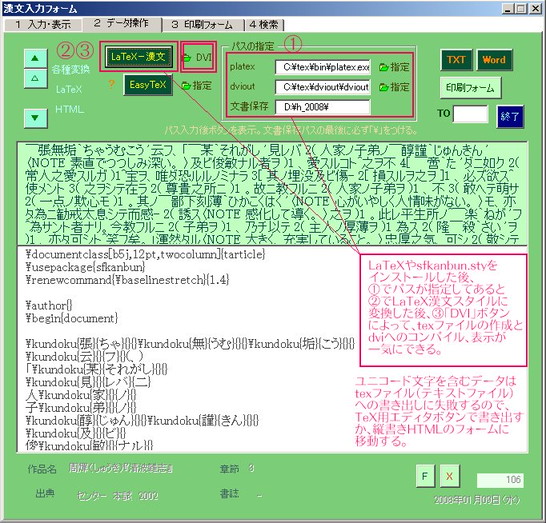
�@�@�@EasyTeX�ɏ����o�������́B�G�f�B�^�͎w��ł���B
�@�@�@
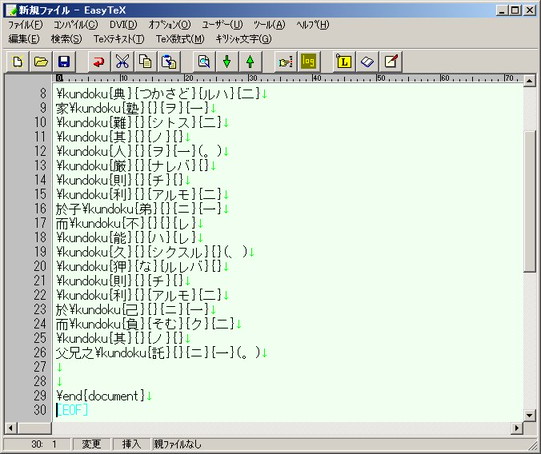
�@�@�@EasyTeX����DVI�t�@�C���ɕϊ����ĕ\���������́B
�@�@�@

�@�@�@�������������̗�B�u���v�͌�Ŏ��Ƃŏ����B�������͂ł���u�ŏ����ł���B
�@�@�@
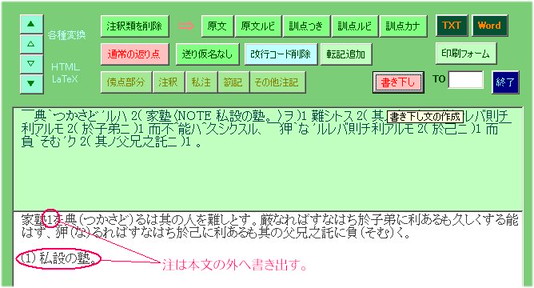
�@�@�@
�@�@�@���̏����������\���E�B���h�E�́A�ߋ��̃t�H�[���ł���A���݂͎g���Ă��Ȃ��B
�@�@�@
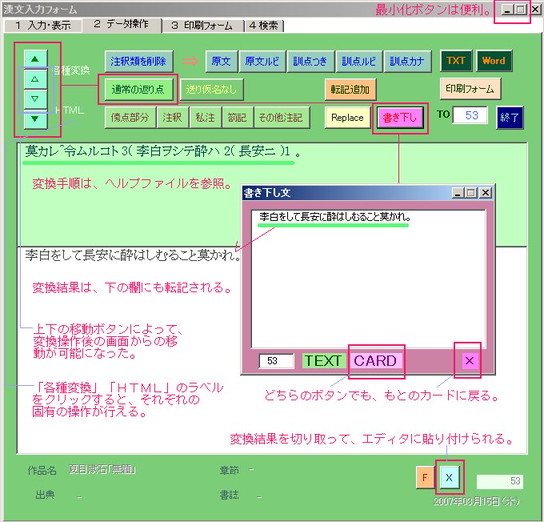
�@�@�@
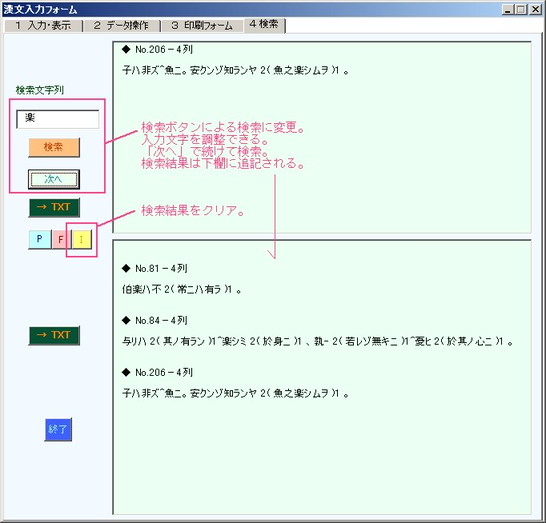
�@�@�@
��Ver.13�ł́A�ꗗ�\�Ɂu�{�������v�{�^���������A�w�肵���͈̖͂{�����������Ĉꗗ�\�̍ʼn��s�ɕ\���ł���悤�ɂ����B����ɂ��A���������͂��Ă����A��ŕK�v�Ȍ����܂Ƃ߂Ă̕\����e��ϊ����ł���B�e�L�X�g�̌������\�ɂȂ����i�R���N�V�������g�p�j�B�i11.4�j��13a�ł́A�R�[�h��啝�Ɋȑf�������B���̂��ɂ̓t�@�C���e�ʂ��������Ȃ��Ă��Ȃ��B(11.5)��13b�ł́A�e�L�X�g�̏����o���𑽏��H�v�����BNotepad�����������N�������ɁA�J�����g�f�B���N�g���ɕϊ��⌋����̃e�L�X�g���o�͂���B�_�u���N�H�[�e�[�V�������o�͂��Ȃ��B(11.6)��13c�ł́A�o�^�̎d���������Ԃ�X�}�[�g�ɂ����B�������A���Ȃ�ȑO�̃o�[�W�����ł͂ł������j�R�[�h�����̓]�L���Ђ炪�ȁE�J�^�J�i�̕ϊ���Ƃ����Ă��邤���ɂ��܂��s���Ȃ��Ȃ��Ă��邱�ƂɋC�t���Ă���B�ϊ����ʂ����X�m�F���Ă݂āA��������������CharacterMap���g���ĕ������������u�H�v�ɉ������܂��Ă���悤�ł���A���͂̋�J�����Ȃ����������邱�Ƃ��낤�B���̂Ƃ���A���������ꍇ�͎��ƂŖ��߂Ă����ق��Ȃ��悤�ł���B���܂��]�L�ł���ꍇ�A�ł��Ȃ��ꍇ������悤���B���邢�́A�g�p�����R�[�h���ŏ��Ɏw�肷��Ȃǂ̕��@�����肤�邩�B�E�B���h�E�Y�������I�Ƀ��j�R�[�h�u�̂݁v�ɂȂ�Ύ��R���������肩�B���������������_�͂��邪�A�S�̓I�ɂ͕ϊ����x���オ��A�����Ԃ�Ǝ��p�x�������Ă����悤�Ɏv���B(11.8)��13d�ł́A�u�Ђ炪�ȁv�u�J�^�J�i�v�ϊ���������Ƃł���悤�ɂȂ����B���̂܂I�����Ă��ۑ��ł���B(11.9)��13e�ł́A����ɃR�[�h�̏k����}�����B�܂��A�u�����v�̋L����ύX���A�ϊ������肳�����B(11.12)��13f�ł̓{�^���̕s�����A��蒼�������B(11.14)��13g�ł́A�������͕⏕�{�^�������������Ƀt�H�[�J�X���e�L�X�g�{�b�N�X�Ɉڂ�悤�ɂ����B�܂��A�u�ヌ�v�u�b���v�_�̕ϊ��̕s����A�����̃{�^����t�������A�e�L�X�g�{�b�N�X���̃t�H���g�𐮂���{�^���A�������ʂ�����ł���{�^����t�������B(11.21)��13h�ł́A�e�L�X�g�����o���{�^�����C�������B�i12.6�j��13i�ł́A�����o���e�L�X�g�����g�p�t�@�C�����ɍ��킹���B�i12.19�j
��Ver.12c�ł́A�u�o�^�v���ɒ��߂��Q�܂ł����Ђ炪�ȕϊ��ł��Ȃ������̂��A30�܂ŕϊ��ł���悤�ɂ����B�܂��A���r���i�����30�܂Łj�Ђ炪�Ȃœo�^�ł���悤�ɂ����B�i11.4�j
��Ver.12a�ł́A�u�o�^�v�u�O���v�̕s����C�������B�{�^���͏����������Ă���B�i9.3�j
��Ver.11�ł́A�{�^����5�̃t���[���ɕ����ĕ\������悤�ɂ����BVBA�ł͂��܂�{�^���̐��𑝂₷���Ƃ͂ł��Ȃ���������Ȃ��B�Ԃ�_�������c���A���艼������������ϊ��{�^����t�������B�i9.2�j
��Ver.10�ł́A���͂̕ւ��l���A���͂�
�Ђ炪���œ��ꂷ�邱�Ƃɂ����B����ɂ����͂������s���邾���łȂ��A�������̃{�^�����ȑf���ł����B�u�o�^�v�{�^���������ƁA���L�������ăJ�^�J�i�ɕϊ����ă��[�N�V�[�g�ɓo�^����B���r�̕ϊ��Ȃǂ̓t�H�[������́u�����v�{�^���������ās�����t���[�h�ɓ���A�u�����ۑ��v�{�^���������Ȃ���Ȃ�Ȃ��̂��s�ւ����A���r�̂Ȃ������Ȃ炻�̂܂��X�ɓo�^���Ă����悢�B��Ńe�L�X�g�{�b�N�X�̔C�ӂ̕������Ђ炪�ȁE�J�^�J�i�ɕϊ��ł���{�^���������B���̎����A�u�o�^�v�ł͂Ȃ��u�����ۑ��v�{�^���������B�i�����{�^���̔z��͍���̉ۑ�ł���B�������L�̌��E�����ނœ��͂̕⏕�ƂȂ���̂ɍi�荞�݂����B�j�@�i2006.7.27�j
���o�^���ɑO�̃f�[�^�̏����������������Ă��܂��s����C�������B�i2006.8.25�j���ϊ��ɂ��s�������A���L�̏������ꕔ�ύX�����B�������̓{�^����ޕʕ\������悤�Ƀt���[���ɕ������B(8.26)
��Ver.9�ł́A�����t�H�[����lj������B�����Č����ł���B�i2006.5.22�j
��Ver.8�̓J�i���̓{�^�������A�������^�\���������A���͂̊ȕ։���}�����B���s���̂��́B�f�[�^�̕��בւ��i���[�N�V�[�g��̃{�^���j��AMojikyoCharacterMap�̋N���{�^�������������i�W���p�X�ɃC���X�g�[������Ă�����̂Ƃ��āj�B�̍ق͂Ȃ��啝�ɕύX�̉\������B�����ۑ��{�^�����v���悤�ɋ@�\���Ă��Ȃ��B������d�˂ĉ����ƃt���[�Y����ꍇ������B�i2006.5.19�j
��Ver.5�̎g����������サ���B�Ƃ��Ƀe�L�X�g�ϊ��ɂ��Ď蒼�������B (2006.5.2)
�����L�Ɋւ���Word�ւ̕ϊ��̕s��𑽏��C�����A�ēǕ����̑��艼���ɑΉ������ق��A�{�^���̔z�u�Ǝ�ނ��ꕔ�ύX�����B (2006.2.11)
 �@
�@
 �@
�@
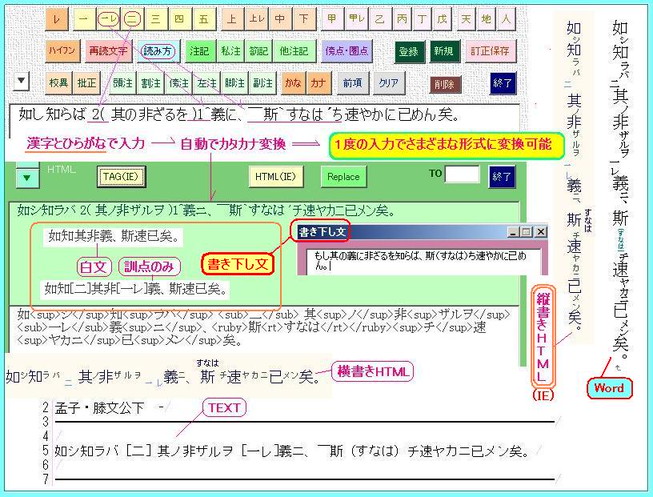
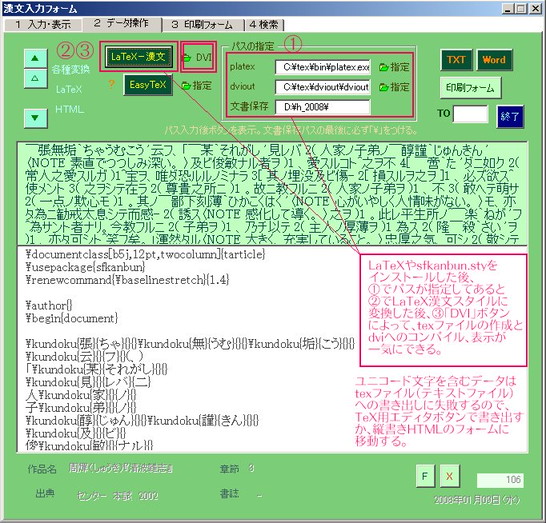
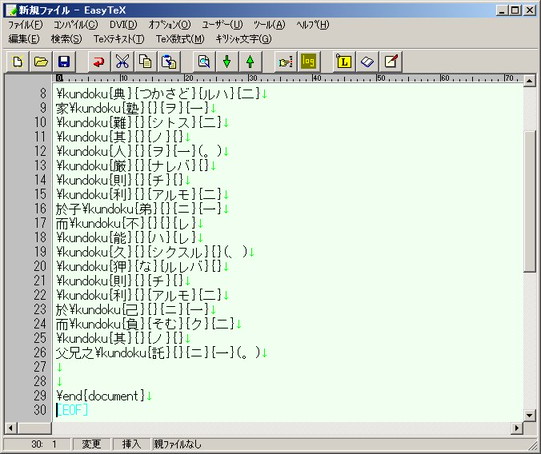

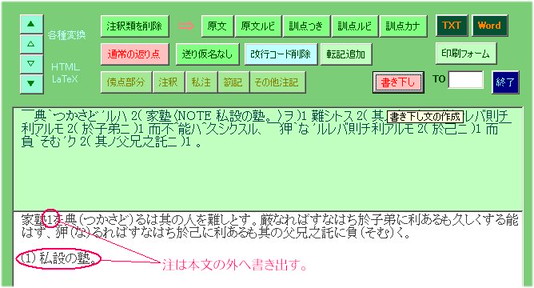
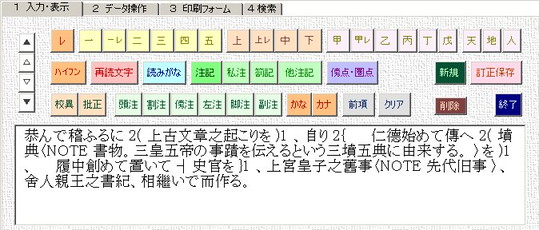
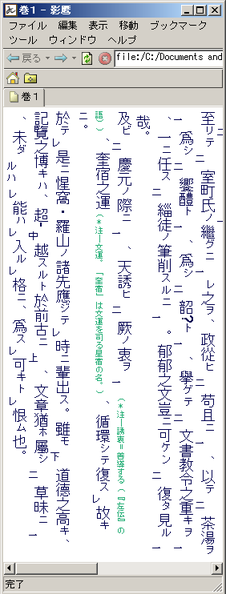
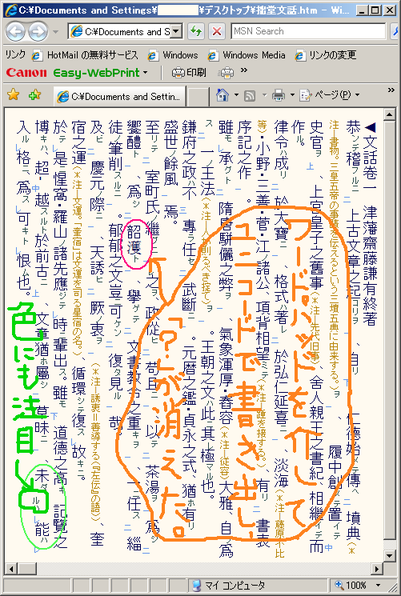
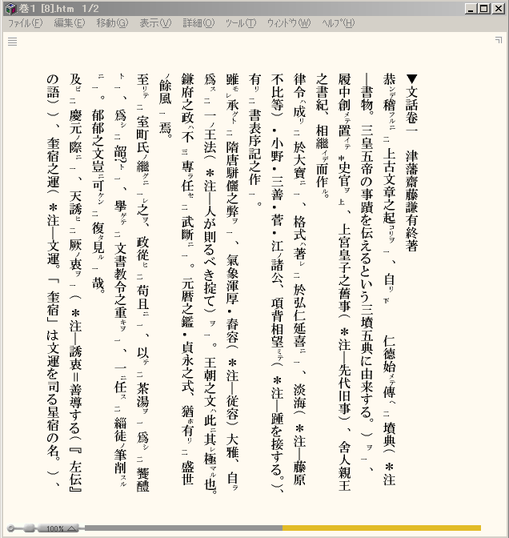 �@�@
�@�@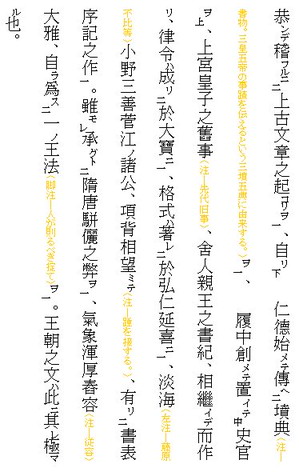 �@�@
�@�@
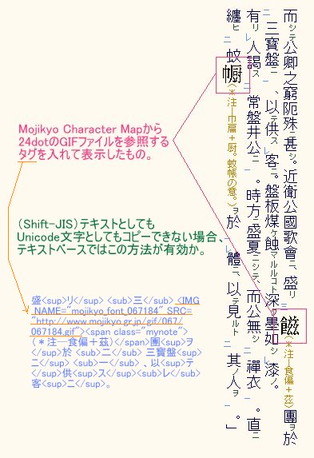
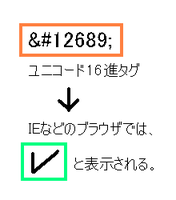
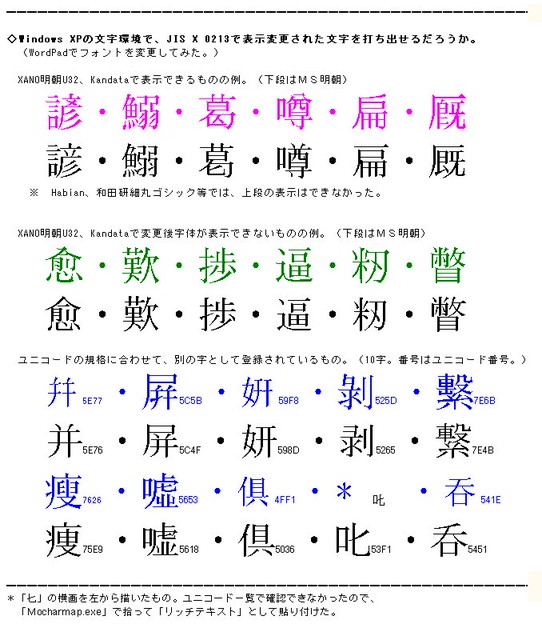
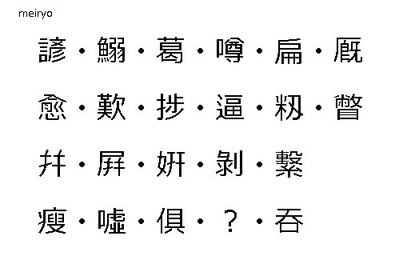 �m�t�L1�n���j�R�[�h�Ή��̃G�f�B�^�ł��A�P�_�����ڕ\�����邱�Ƃ͓���B�t�H���g�̂��������ł͂Ȃ��̂��A����_��������Ȃ����A�Ⴆ�u���_�v�̊Y���R�[�h��P��o�^���āA�������͂���̂���GreenPad�ł�WordPad�ł�EmEditorFree�ł��u�E�v�Ƃ����\������Ȃ��B�������A���j�R�[�h16�i�^�O�Łu㆑�v�̂悤�ɒP��o�^���Ă����A�Ή��u���E�U�iIE�ł�Mozilla, FireFox�ł��j�\�����s����B����ATOK�̕����p���b�g����Unicode�\���Q�Ƃ��A����������{��ŒP��o�^��������A���[�h���o�R����HTML�t�@�C���ɕϊ��E�ۑ����A�u��������ꂽ���j�R�[�h16�i�^�O���Q�Ƃ����B�����č��x�̓^�O��P��o�^���Ă݂��킯�ł���B�n�C�t���i㆐��㆐�j�A���_�i㆑��㆑�j�A��_�i㆒��㆒�j�A��_�i㆓��㆓�j�A�O�_�i㆔��㆔�j�A�l�_�i㆕��㆕�j�A��_�i㆖��㆖�j�A���_�i㆗��㆗�j�A���_�i㆘��㆘�j�A�b�_�i㆙��㆙�j�A���_�i㆚��㆚�j�A���_�i㆛��㆛�j�A���_�i㆜��㆜�j�A�V�_�i㆝��㆝�j�A�n�_�i㆞��㆞�j�A�l�_�i㆟��㆟�j�܂ł͂��̕��@�ɂ���āA���sShift-JIS�̃e�L�X�g���łƂ肠�����g�����Ƃ��ł���BExcel�t�H�[���ł̕ϊ���HTML�ւ̏����o���ɂ͂��̕��@���g�����Ƃ��ł��邾�낤�B
�m�t�L1�n���j�R�[�h�Ή��̃G�f�B�^�ł��A�P�_�����ڕ\�����邱�Ƃ͓���B�t�H���g�̂��������ł͂Ȃ��̂��A����_��������Ȃ����A�Ⴆ�u���_�v�̊Y���R�[�h��P��o�^���āA�������͂���̂���GreenPad�ł�WordPad�ł�EmEditorFree�ł��u�E�v�Ƃ����\������Ȃ��B�������A���j�R�[�h16�i�^�O�Łu㆑�v�̂悤�ɒP��o�^���Ă����A�Ή��u���E�U�iIE�ł�Mozilla, FireFox�ł��j�\�����s����B����ATOK�̕����p���b�g����Unicode�\���Q�Ƃ��A����������{��ŒP��o�^��������A���[�h���o�R����HTML�t�@�C���ɕϊ��E�ۑ����A�u��������ꂽ���j�R�[�h16�i�^�O���Q�Ƃ����B�����č��x�̓^�O��P��o�^���Ă݂��킯�ł���B�n�C�t���i㆐��㆐�j�A���_�i㆑��㆑�j�A��_�i㆒��㆒�j�A��_�i㆓��㆓�j�A�O�_�i㆔��㆔�j�A�l�_�i㆕��㆕�j�A��_�i㆖��㆖�j�A���_�i㆗��㆗�j�A���_�i㆘��㆘�j�A�b�_�i㆙��㆙�j�A���_�i㆚��㆚�j�A���_�i㆛��㆛�j�A���_�i㆜��㆜�j�A�V�_�i㆝��㆝�j�A�n�_�i㆞��㆞�j�A�l�_�i㆟��㆟�j�܂ł͂��̕��@�ɂ���āA���sShift-JIS�̃e�L�X�g���łƂ肠�����g�����Ƃ��ł���BExcel�t�H�[���ł̕ϊ���HTML�ւ̏����o���ɂ͂��̕��@���g�����Ƃ��ł��邾�낤�B
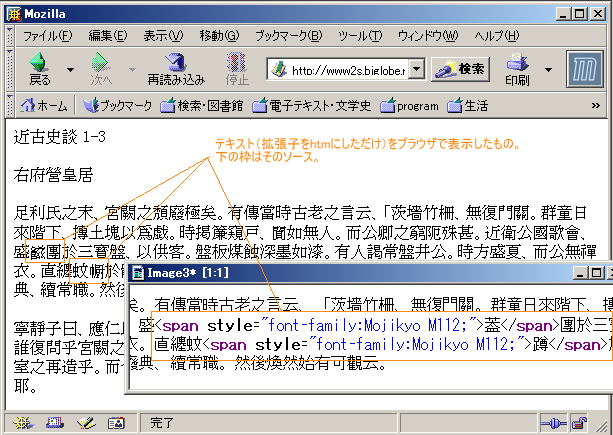



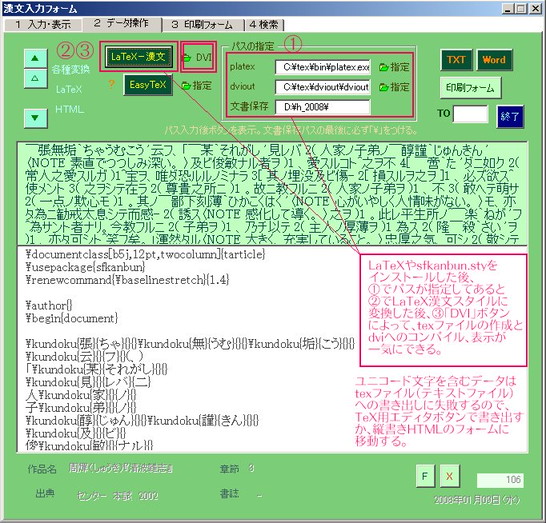
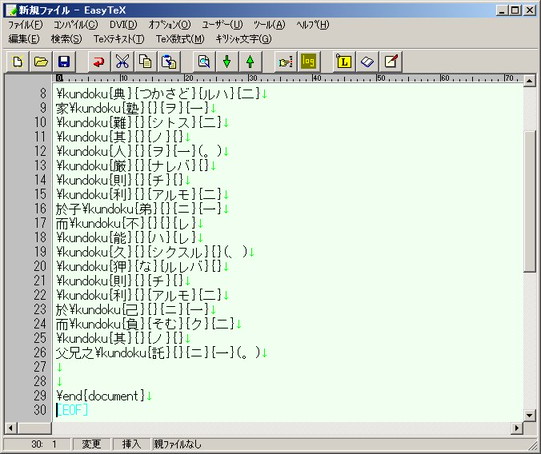

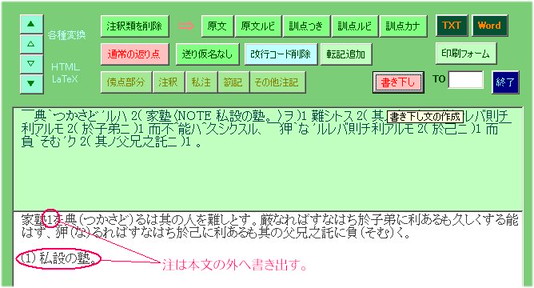
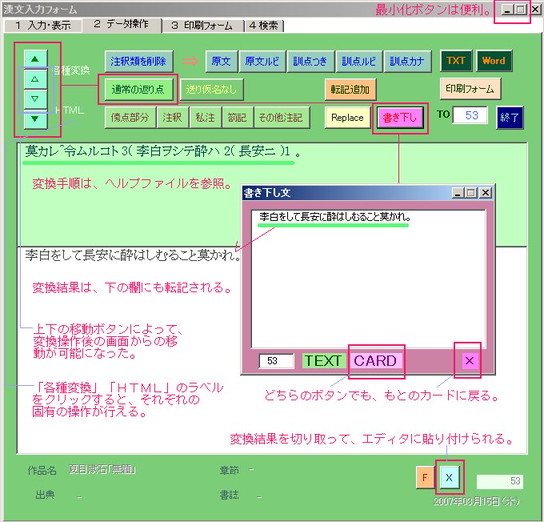
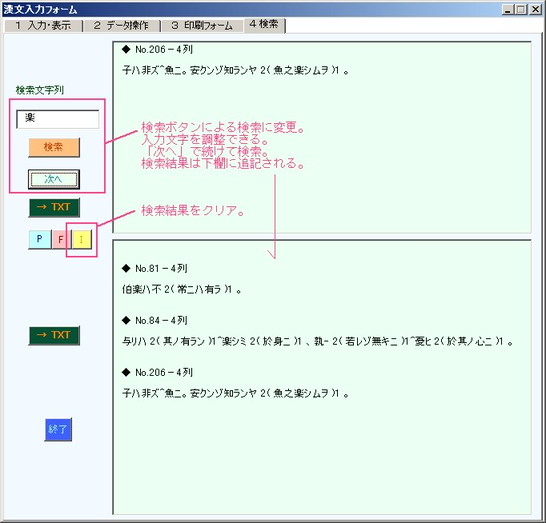
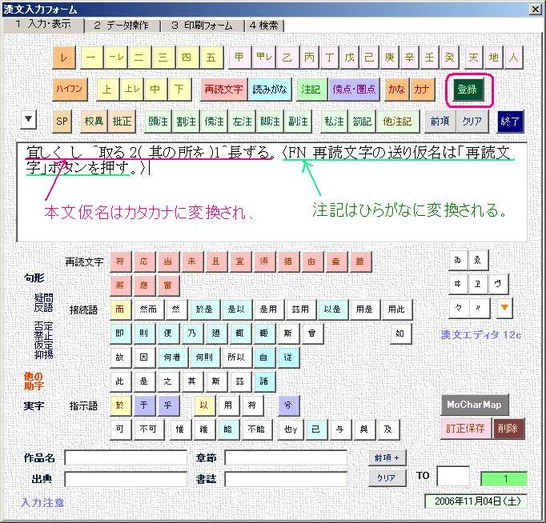
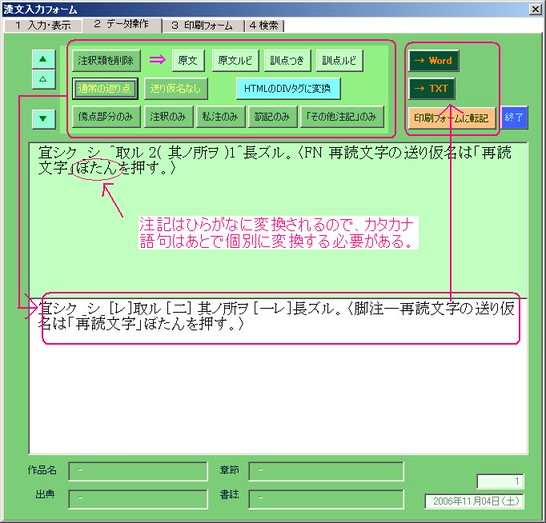
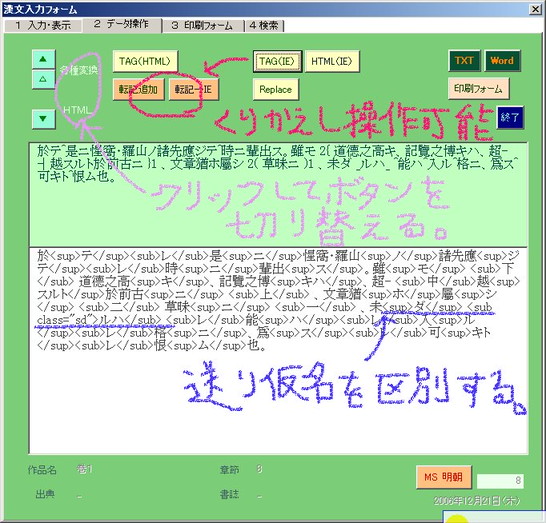



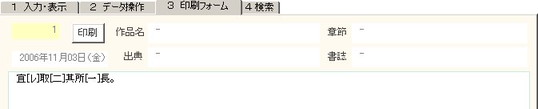
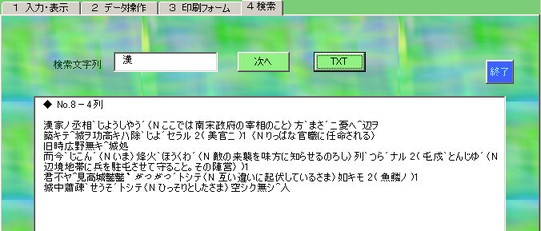
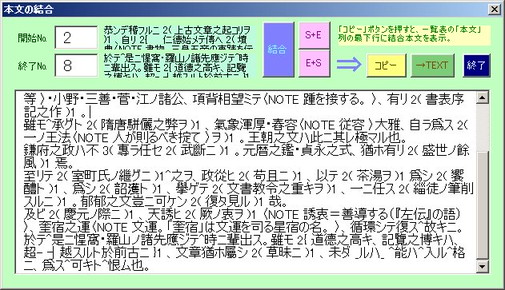
![Notepad�ւ̓]�L���](../graphic/card_9c.jpg)
 �@�@
�@�@